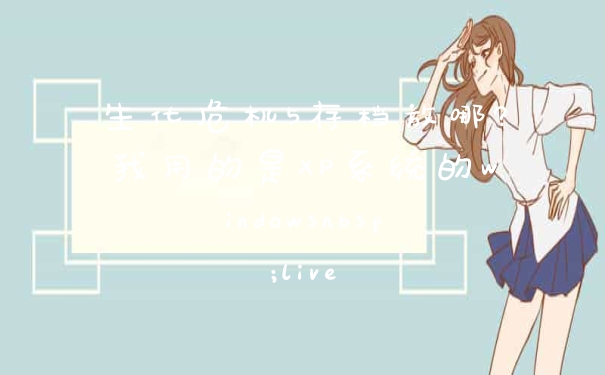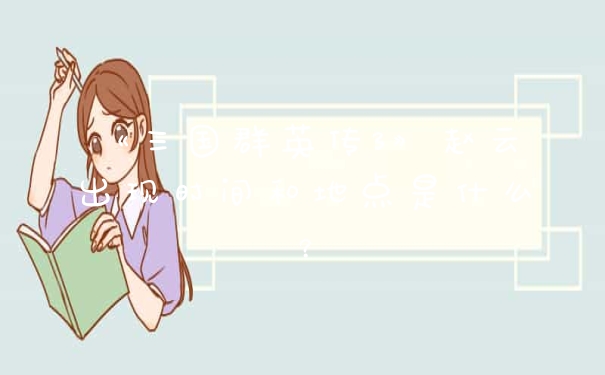1. 搜索 从任务栏创建还原点 并从搜索结果列表中选择它。
2. 在 “系统保护” 选项卡中,选择 “创建”。
3. 输入还原点的描述,然后依次选择 “创建”>“确定”。
Windows会在每次安装重要更新前自动建立还原点,我们也建议您每月手动建立还原点。
Note: 如果保护未开启,请选择需要开启的磁盘,点击配置,点选启用系统保护后点击确定。(对系统盘我们建议磁盘空间使用率设定在5%到10%)
如何创建系统还原点?
1.右键点击计算机,选择属性:
2.进行系统属性界面,单击左侧“系统保护”选项
3.在保护设置中可以看到系统默认的保护设置:系统盘默认启用还原功能,其他磁盘分区默认关闭。此处用户可以自行设置各个磁盘的还原功能开启或关闭。
如需关闭或开启还原功能,点击上图中的“配置”,可看到如下界面:
下图界面中,可以启用或启用系统保护,即系统还原;调整系统还原点预留空间;删除系统还原点。
4.如需创建新的还原点,则点击下图界面中的“创建”
5.在创建界面中,输入还原点名称,如”TEST”,点击创建,等待系统自行创建还原点即可。

6.创建完毕后,如需还原系统,点击下图中的“系统还原”
7.系统进入还原设置界面,点击下一步;
系统将显示手动创建的还原点,如下图:
怎么设置电脑系统还原的还原点?
1、右键此电脑,选择“属性”
2、选择“系统保护”
3、打开后点击“系统保护”选项卡,创建还原点
4、若无法创建还原点,请先选择驱动器,点击“配置”,选择“启用系统保护”
我来给你解答在Windows XP系统中,我们可以利用系统自带的“系统还原”功能,通过对还原点的设置,记录我们对系统所做的更改,当系统出现故障时,使用系统还原功就能将系统恢复到更改之前的状态。 \x0d\x0a\x0d\x0a一、实战系统还原功能 \x0d\x0a\x0d\x0a1.准备工作 \x0d\x0a\x0d\x0a使用该功能前,先确认Windows XP是否开启了该功能。鼠标右击“我的电脑”,选择“属性”/“系统还原”选项卡,确保“在所有驱动器上关闭系统还原”复选框未选中,再确保“需要还原的分区”处于“监视”状态。 \x0d\x0a\x0d\x0a2.创建还原点 \x0d\x0a\x0d\x0a依次单击“开始→所有程序→附件→系统工具→系统还原”,运行“系统还原”命令,打开“系统还原向导”,选择“创建一个还原点” /“下一步”按钮填入还原点名,即可完成还原点创建 \x0d\x0a\x0d\x0a这里需要说明的是:在创建系统还原点时要确保有足够的硬盘可用空间,否则可能导致创建失败。设置多个还原点方法同上,这里不再赘述。 \x0d\x0a\x0d\x0a3.恢复还原点 \x0d\x0a\x0d\x0a打开“系统还原向导”,选择“恢复我的计算机到一个较早的时间”,点击“下一步”,选择好日期后再跟着向导还原即可。 \x0d\x0a\x0d\x0a需要注意的是:由于恢复还原点之后系统会自动重新启动,因此操作之前建议大家退出当前运行的所有程序,以防止重要文件丢失。 \x0d\x0a\x0d\x0a二、系统还原功能高级操作 \x0d\x0a\x0d\x0a1.设置系统还原 \x0d\x0a\x0d\x0a系统还原功能会占用大量硬盘空间,可以通过“设置”功能来保证硬盘空间。要想取消“系统还原”功能,只需按上文所述方法操作,取消“在所有驱动器上关闭系统还原”复选框删除系统还原点,释放硬盘空间。若只对某盘的还原设置,取消选择“在所有驱动器上关闭系统还原”复选框,选中“可用的驱动器”项中所需要分区,点“设置”,选中“关闭这个驱动器上的系统还原”可禁止该分区的系统还原功能。另外还可给分区限制还原功能所用磁盘空间,选中需设置的分区,点“设置”后,在弹出设置窗口中拖动划块进行空间大小的调节 \x0d\x0a\x0d\x0a2.释放多余还原点 \x0d\x0a\x0d\x0aWindows XP中还原点包括系统自动创建和用户手动创建还原点。当使用时间加长,还原点会增多,硬盘空间减少,此时,可释放多余还原点。打开“我的电脑”,选中磁盘后鼠标右击,选择“属性”/“常规”,单击“磁盘清理”选中“其他选项”选项卡在“系统还原”项单击“清理”按钮,单击Y即可。 \x0d\x0a\x0d\x0a3.系统还原功能失败的处理 \x0d\x0a\x0d\x0a上文所讲系统还原功能是Windows XP中操作的,如果不能进入Windows XP系统,可以通过如下方法解决: \x0d\x0a\x0d\x0a(1)安全模式运行系统还原 \x0d\x0a\x0d\x0a如果Windows XP能进入安全模式的话,则可在安全模式下进行系统恢复,步骤同“恢复还原点”。 \x0d\x0a\x0d\x0a(2)DOS模式进行系统还原 \x0d\x0a\x0d\x0a如果系统无法进入安全模式,则在启动时按F8,选“Safe Mode with Command Prompt”,用管理员身份登录,进入%systemroot%\windowssystem32restore目录,找到rstrui文件,直接运行rstrui文件,按照提示操作即可。 \x0d\x0a\x0d\x0a(3)在丢失还原点的情况下进行系统还原 \x0d\x0a\x0d\x0a在Windows XP预设了System Volume Information文件夹,通常是隐藏的,它保存了系统还原的备份信息。打开查看“显示所有文件和文件夹”属性,取消“隐藏受保护的系统文件”前有选择,会在每个盘中看到“System Volume Information”文件夹。利用这个文件夹可以进行数据恢复。 \x0d\x0a\x0d\x0a鼠标右击“我的电脑”,选择“属性”/“系统还原”,取消“在所有驱动器上关闭系统还原”复选框,单击“应用”按钮。这样做是为了重建一个还原点。再打开“系统还原”命令,就可以找到丢失的还原点了。 \x0d\x0a\x0d\x0a上面的叙述是针对FAT32分区,如果系统分区为NTFS,那么在启动System Volume Information文件夹时会遇到一点麻烦。因为你可能并没有被加入到System Volume Information安全属性中,访问不到该文件。鼠标右击该文件夹,在弹出的菜单中选择“属性”,打开System Volume Information属性对话框,选中“安全”选项卡,单击“添加”按钮,打开“选择用户或组”窗口,点击该窗口右下角的“高级”按钮,然后单击“立即查找”按钮,这时会列出计算机上所有的用户和组,选中自己当前的账户或账户所在组的名称后“确定”。这样选中的账户被添加到System Volume Information安全属性中,就可以访问该文件夹了。 \x0d\x0a\x0d\x0a4.自定义“系统还原”空间的大小 \x0d\x0a\x0d\x0a默认情况下Windows XP的用于“系统还原”的空间最大为12%,但可以通过修改注册表来更该这个值。运行注册表编辑器,后依次展开HKEY_LOCAL_MACHINESOFTWAREMicrosoftWindowsNTCurrentVersionSystemRestore分支,在右侧窗口中可以看见两个DWORD值“DSMax”和“DSMin”(图10),分别代表系统还原的最大和最小磁盘空间,直接修改它们的键值即可。该分支下还有一个名为“DiskPercent”的DWORD值,它表示要为系统还原分配的磁盘空间百分比,默认值为12%,我们可以根据需要对其适当调整
以上就是关于电脑系统还原点怎么设置全部的内容,如果了解更多相关内容,可以关注我们,你们的支持是我们更新的动力!